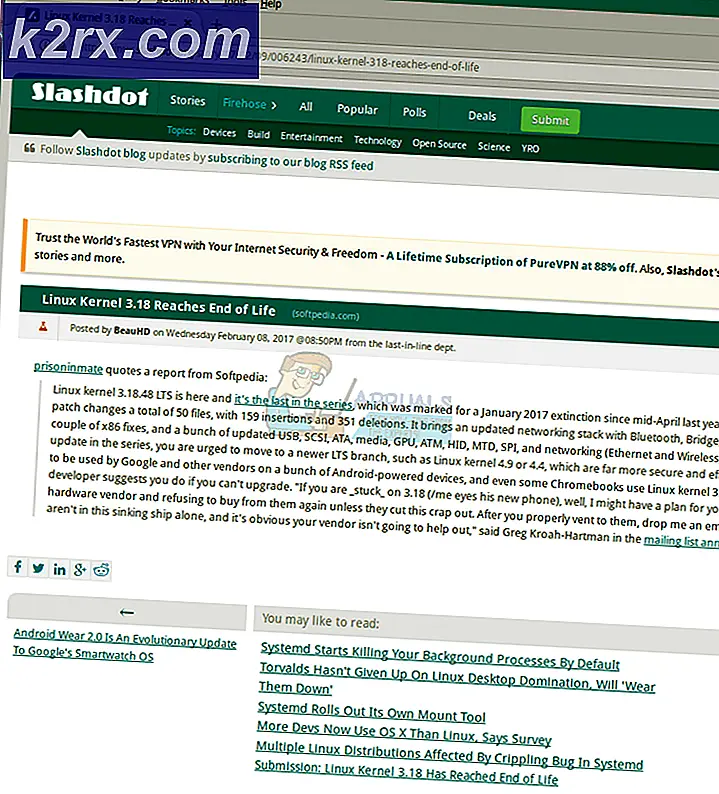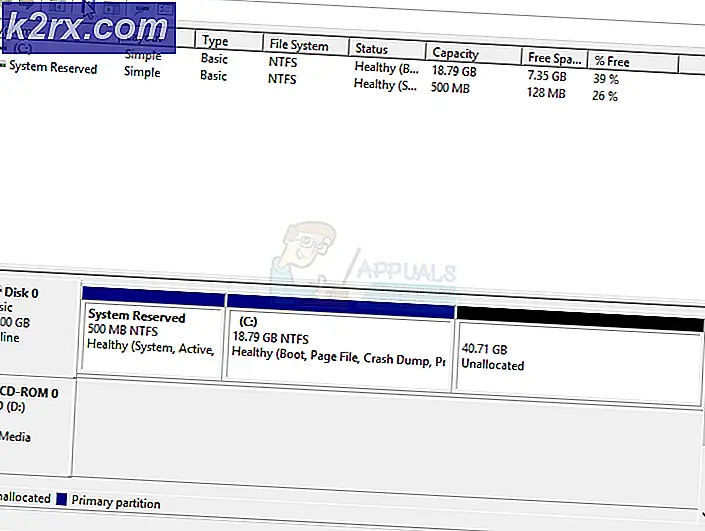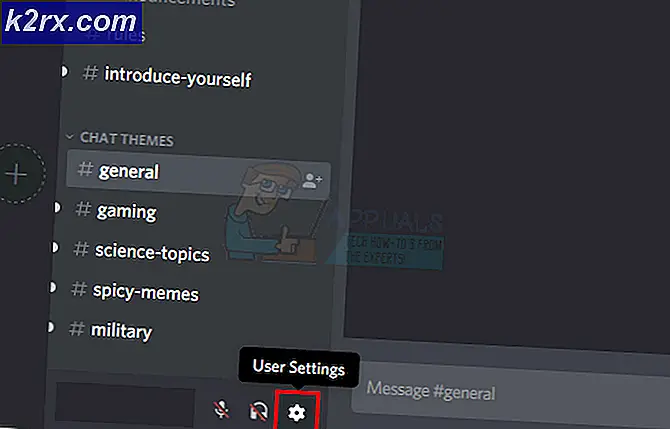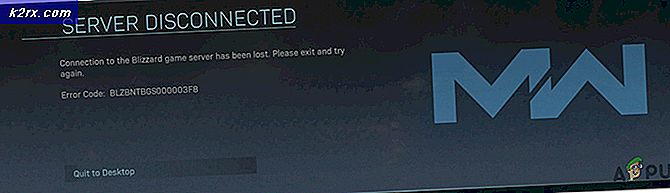Bagaimana Cara Membuat dan Mengonfigurasi Bucket Amazon S3?
Amazon Simple Storage Service (Amazon S3) adalah penyimpanan cloud yang digunakan untuk menyimpan dan mengambil data di wilayah Amazon mana pun. Amazon S3 dirancang untuk ketahanan 99,999999999% (11 9), dan menyimpan data untuk jutaan aplikasi untuk perusahaan di seluruh dunia.
Semua file disimpan sebagai objek di bucket Amazon S3. Kita bisa membuat banyak ember; setiap ember berfungsi sebagai wadah penyimpanan. Saat kami mengunggah file di bucket Amazon S3, kami dapat mengatur izin pada objek dan datanya dan menentukan siapa yang dapat mengaksesnya. Selain itu, kami dapat membuat akun AWS di IAM dan menentukan siapa yang berhak membuat bucket, mengunggah, atau mengubah data.
Jika Anda sudah memiliki akun AWS, Anda akan dapat menggunakan Amazon S3 karena ini adalah layanan yang tersedia secara default dengan akun Amazon. Di artikel ini, kami menunjukkan kepada Anda cara membuat dan mengonfigurasi bucket Amazon S3, mengunggah file dan folder, dan mengonfigurasi properti dan izin.
- Masuk ke Konsol Manajemen AWS
- Klik Jasa Tipe S3 di bidang pencarian. Klik S3 untuk mengakses Amazon S3
- Klik Buat keranjang yang akan digunakan untuk mengunggah objek (misalnya, foto Anda atau file video).
- Dibawah Nama dan wilayah ketik nama ember dan pilih Wilayah Amazon dan klik Lanjut. Nama bucket harus unik di semua nama bucket yang ada di Amazon S3. Pilih wilayah berdasarkan wilayah tempat Anda menghosting instans Amazon EC2 Anda. Dalam kasus kami, itu adalah UE (Frankfurt).
- Dibawah Konfigurasi opsi konfigurasikan keranjang Anda dan klik Lanjut. Dalam kasus kami, kami akan mengaktifkan pembuatan versi, tetapi ada beberapa opsi lain yang tersedia termasuk:
- Dibawah Setel izin mengonfigurasi izin untuk pengguna AWS yang seharusnya (tidak) memiliki akses ke bucket Amazon S3 dan mengklik Lanjut. Ada berbagai opsi yang tersedia untuk mengonfigurasi akses publik ke bucket S3 termasuk:
Kami akan memblokir semua akses publik.
- Dibawah Tinjau verifikasi konfigurasi Anda sudah benar dan kemudian klik Buat keranjang.
- Bucket Amazon S3 Anda tersedia. Seperti yang Anda lihat, ada ember bernama
- Klik pada S3 bucket untuk mengunggah file
- Klik Membuat folder untuk membuat folder dan menentukan nama folder lalu klik Menyimpan. Anda juga dapat mengaktifkan enkripsi. Kami akan membuat folder bernama Multimedia tanpa enkripsi.
- Klik pada folder baru dan kemudian klik Unggah.
- Dibawah Pilih file klik drag and drop file dan folder atau klik Tambahkan file untuk mengunggah file dan kemudian Lanjut. Untuk mengunggah file yang lebih besar dari 160 GB, gunakan AWS CLI, AWS SDK, atau Amazon S3 REST API
- Dibawah Setel izin tambahkan akun pengguna yang seharusnya memiliki akses ke file dan tentukan izin lalu klik Lanjut.
- Dibawah Tetapkan properti pilih kelas penyimpanan berdasarkan kasus penggunaan dan persyaratan akses Anda, lalu klik Lanjut. Kami akan memilih Kelas penyimpanan standar yang artinya data akan sering diakses.
- Dibawah Ulasan verifikasi apakah konfigurasi sudah benar dan kemudian klik Unggah.
- File berhasil diunggah ke bucket S3.
- Klik pada file tersebut untuk membukanya. Seperti yang Anda lihat, berbagai opsi tersedia. Anda dapat membukanya, mendownloadnya, atau mengubah properti dan izin yang ada.